Aprenda los comandos para instalar la herramienta de línea de comandos Microsoft Powershell en Debian 11 Bullseye Linux usando la terminal.
Ya sea para la administración del servidor o la gestión del sistema, PowerShell ciertamente puede entenderse como el sucesor de la función CMD (símbolo del sistema). Básicamente hace lo mismo (controla Windows a través de la entrada de texto), solo que tiene muchas más funciones para ofrecer. En contraste con el símbolo del sistema, PowerShell es un entorno de secuencias de comandos completo que se puede usar para crear secuencias de comandos completas para controlar los sistemas de Windows. En otras palabras, es una interfaz de línea de comandos interactiva que se puede utilizar para automatizar numerosas tareas. Sin embargo, no se limita solo a Windows, porque Microsoft ya hizo este software exclusivo de Windows de código abierto y multiplataforma. Por lo tanto, podemos instalarlo en todos los principales sistemas operativos Linux.
Con PowerShell, puede iniciar comandos simples (por ejemplo, mostrar la hora actual) y aplicaciones muy complejas (por ejemplo, soluciones de automatización). También es posible la combinación de varios comandos (“pipelining”). Alternativamente, incluso los comandos de desarrollo propio se pueden integrar en la consola.
Pasos para instalar Windows PowerShell en Debian 11 Bullseye
Los pasos que se dan aquí también son aplicables para otros sistemas operativos Linux basados en Debian 11 Bullseye, como MX Linux, incluidos Linux Mint, Elementary OS, Debian y más...
1. Actualizar Debian 11 Bullseye
Primero, ejecute el comando de actualización del sistema que instalará la última seguridad disponible y otras actualizaciones. Esto también actualizará la memoria caché del administrador de paquetes de Apt.
sudo apt update && sudo apt upgrade
Instale también la compatibilidad con curl, gnupg2 y HTTPS:
sudo apt install curl apt-transport-https gnupg2 -y
2. Agregar repositorio de Powershell en Debian 11
Bueno, aunque Microsoft Powershell es de código abierto, no está disponible para instalar a través del repositorio oficial de Debian. Por lo tanto, tenemos que agregar el repositorio ofrecido oficialmente por los desarrolladores de este software.
sudo sh -c 'echo "deb [arch=amd64] https://packages.microsoft.com/repos/microsoft-debian-bullseye-prod bullseye main" > /etc/apt/sources.list.d/microsoft.list'
3. Añadir clave GPG
Para autenticar los paquetes que recibiremos a través de nuestro repositorio de PowerShell recién agregado tal como fueron publicados por sus desarrolladores, debemos agregar la clave GPG utilizada para firmar los paquetes.
curl https://packages.microsoft.com/keys/microsoft.asc | sudo apt-key add -
Ejecute la actualización del sistema, nuevamente para actualizar el caché de APT:
sudo apt update
4. Instale Microsoft PowerShell en Debian 11
Bueno, hemos configurado todo lo que necesitamos para instalar PowerShell en Debian y otros sistemas Linux similares. Ahora, usemos el administrador de paquetes APT y configuremos PowerShell.
sudo apt install powershell -y
5. Inicie el Powershell
Una vez que se complete la instalación, ejecute directamente el comando dado en su terminal de comando y cambiará bash a Powershell:
pwsh
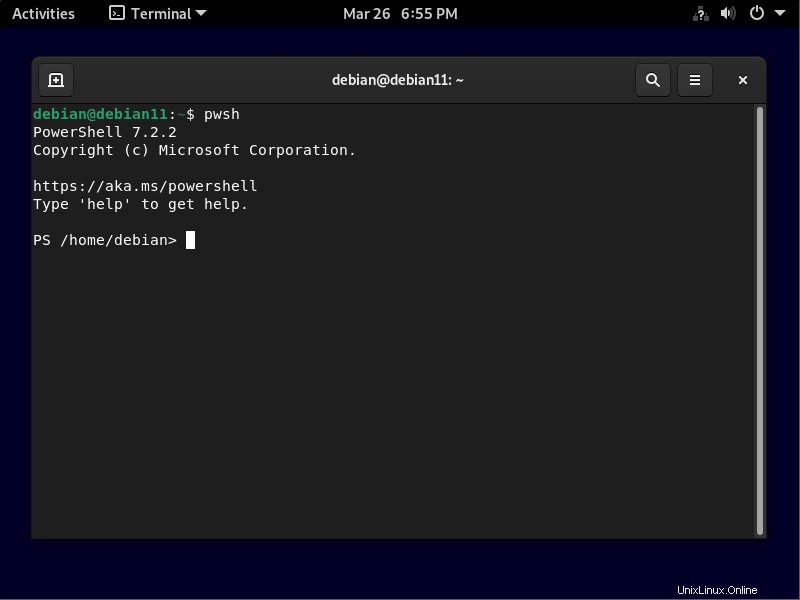
6. Cómo actualizar/mejorar
En el futuro, si desea descargar e instalar la última versión de Powershell en el futuro, use uno de los comandos dados según el método que usó para instalarlo.
sudo apt update && sudo apt upgrade
7. Desinstalar o eliminar Linux Powershell
Aquellos que no quieran este software de línea de comandos pueden eliminarlo fácilmente. Nuevamente el método que ha elegido para instalar el software, use el mismo para desinstalarlo.
sudo apt remove powershell
Además, elimine el Repositorio
sudo rm /etc/apt/sources.list.d/powershell.list sudo rm /etc/apt/sources.list.d/microsoft-prod.list
Muchos problemas se pueden resolver fácilmente con Windows Powershell. Y ofrece más opciones que el clásico CMD de línea de comandos. Obtenga más información sobre la línea de comandos de PowerShell en la página de Microsoft Doc.